C++代码调试的学习笔记
Posted songyuc
tags:
篇首语:本文由小常识网(cha138.com)小编为大家整理,主要介绍了C++代码调试的学习笔记相关的知识,希望对你有一定的参考价值。
1. IO输出调试:输出重定向
在《第八期-C++基础与深度解析》课程中,老师使用了“输出重定向”的语句来查看cout和cerr的结果:
./HelloWorld >txt1 2>txt2
代码含义:将程序HelloWorld的标准输出stdout重定向至文件txt1,将标准错误输出stderr定向至文件txt2。
Note
这里“2>”中的“2”指的是stderr文件描述索引号2。
2. 常量代码展开:if constexpre
#include <iostream>
constexpr bool value = false;
auto fun()
if constexpr(value)
return 1;
else
return 3.14;
int main()
13.3 Compiler Explorer:可以查看编译生成的汇编代码
8.1.1 界面介绍
打开汇编分析器
操作路径:C++ source → Add new... → Compiler;
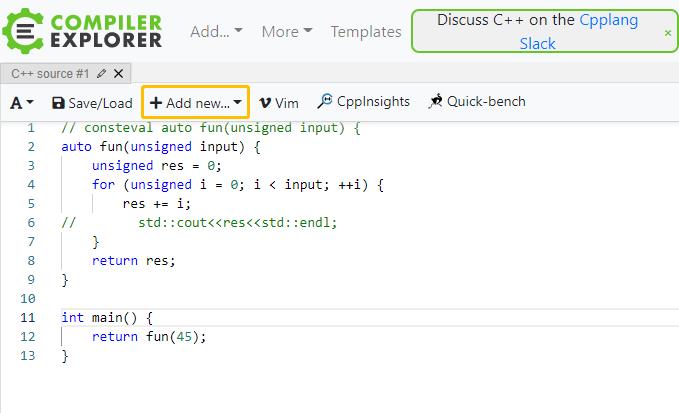
8.2 VSCode调试
8.2.0 Variable substitution:变量代号
官方文档:Visual Studio Code Variables Reference
8.2.1 Launch.json:运行配置
Auto-generated demo
"version": "0.2.0",
"configurations": [
"name": "C/C++: g++ 生成和调试活动文件",
"type": "cppdbg",
"request": "launch",
"program": "$fileDirname/$fileBasenameNoExtension",
"args": [],
"stopAtEntry": false,
"cwd": "$fileDirname",
"environment": [],
"externalConsole": false,
"MIMode": "gdb",
"miDebuggerArgs": "-q -ex quit; wait() fg >/dev/null; ; /usr/bin/gdb -q --interpreter=mi",
"setupCommands": [
"description": "为 gdb 启用整齐打印",
"text": "-enable-pretty-printing",
"ignoreFailures": true
,
"description": "将反汇编风格设置为 Intel",
"text": "-gdb-set disassembly-flavor intel",
"ignoreFailures": true
],
"preLaunchTask": "C/C++: cpp 生成活动文件",
"miDebuggerPath": "/usr/bin/gdb"
,
// the second config...
]
name:配置名称
name字段用来设置当前配置的名称,会出现在运行设置按钮的下拉列表中,不过目前并没有发现name会作为配置项的唯一标识符;
type:编译器类型
| System | type-string |
|---|---|
| Ubuntu | cppdbg |
| Windows | cppvsdbg |
官方文档:Configure launch.json for C/C++ debugging in VSCode | type
request:指令类型
| request | type-string |
|---|---|
launch | launch the program |
attach | to attach a running instance |
additionalSOLibSearchPath:搜索.so文件的路径
告诉GDB或LLDB要在哪些路径中搜索.so文件。使用分号;来分隔多个路径。例如:/Users/user/dir1;/Users/user/dir2。
externalConsole:使用外部控制台
当声明为true时,表示产生一个外部控制台来运行程序。
关于为什么"miDebuggerArgs": "-q -ex quit; wait() fg >/dev/null; ; /usr/bin/gdb -q --interpreter=mi",可以屏蔽输出的猜想
这里其实用了两条gdb调试命令,第二个/usr/bin/gdb屏蔽了 VSCode-miDebugger隐含的gdb调试命令,并且同时屏蔽第一条 miDebugger-gdb的输出(-q)、之后退出(quit),并且用fg将此程序至于后台,然后重启开启一个gdb命令(/usr/bin/gdb)来用作真正输出时的gdb命令,有点偷梁换柱的味道;
不推荐使用"miDebuggerArgs": "-q -ex quit; wait() fg >/dev/null; ; /usr/bin/gdb -q --interpreter=mi",来清理VSCode的输出信息
从上面我们可以看到,这种“清理信息”实质上是替换了VSCode原有的调试命令,这种方式遵循VSCode原生的设计意图,于是其效果可能是不稳定的,这里不推荐使用;
8.2.2 Tasks.json:任务配置
Auto-generated demo
"tasks": [
"type": "cppbuild",
"label": "C/C++: cpp 生成活动文件",
"command": "/usr/bin/g++",
"args": [
"-fdiagnostics-color=always",
"-g",
"$file",
"-o",
"$fileDirname/$fileBasenameNoExtension"
],
"options":
"cwd": "$fileDirname"
,
"problemMatcher": [
"$gcc"
],
"group":
"kind": "build",
"isDefault": true
,
"detail": "调试器生成的任务。"
,
// the second task...
],
"version": "2.0.0"
label:标签标识符
label关键字是当前task的唯一标识符(ID),用来区别不同的task。
options:设置环境选项,cwd, env, shell
官方文档:Tasks in Visual Studio Code | options
示例:
"options":
"cwd": "$fileDirname"
表示将工作目录设置为当前运行文件所在的目录。
problemMatcher:错误匹配器
VSCode-C/C++插件已经实现用于C++调试的problemMatcher,我们直接使用"$gcc"即可。
8.2.3 C_cpp_properties.json:C++项目配置
includePath:源代码路径
includePath的作用类似于CMake中include_directories;
配置之后,VSCode会检索这些目录中包含的符号和函数,这样在使用include<>时包含第三方工具库时,语法检查就不会有红色波浪线的标号;
以上是关于C++代码调试的学习笔记的主要内容,如果未能解决你的问题,请参考以下文章